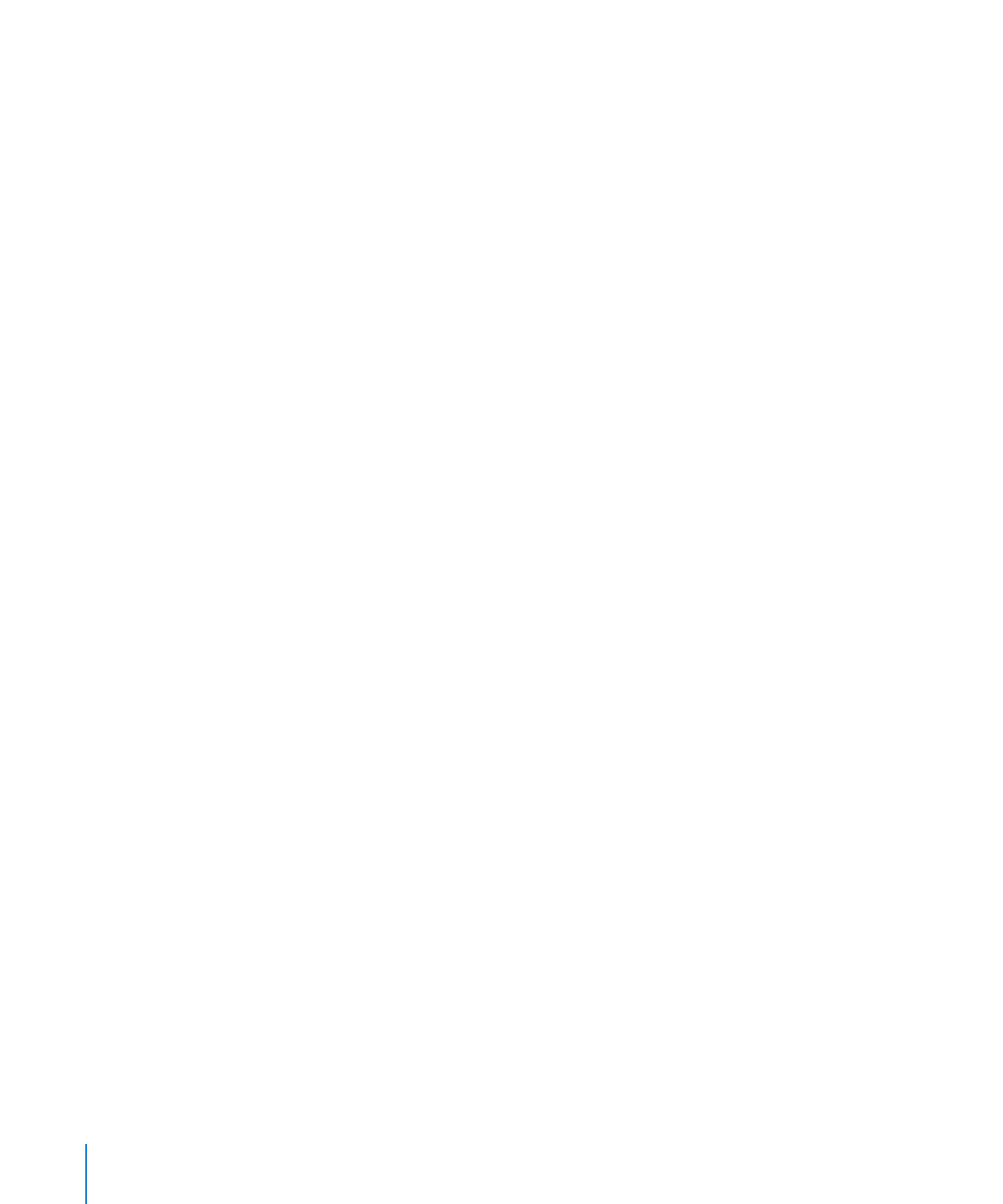
设定页边空白
在“打印视图”中,每个表单页面都有页边空白(表单边缘与纸张边缘之间的空白)。当您使用布
局显示时,这些页边空白在屏幕上是以亮灰色线条来表示。
若要为表单设定页边空白:
1
在“表单”面板中选择该表单。
2
在工具栏中点按“显示”并选取“显示打印视图”,然后在工具栏中点按“显示”并选取“显示
布局”。
3
在工具栏中点按“检查器”,然后点按表单检查器按钮。
4
若要设定布局页边空白与页面的左右上下各边之间的距离,请在“左”、“右”、“上”和“下”
栏中输入值。
5
若要设定表头与页面的上边缘或表尾与页面的下边缘之间的距离,请在“表头”和“表尾”栏中输
入值。
若要使用所用任何打印机的尽可能大的打印区域来打印电子表格,选择“使用打印页边空白”。
打印时将忽略在表单检查器中设置的任何页边空白设置。
42
第
2 章
创建、存储和整理 Numbers 电子表格
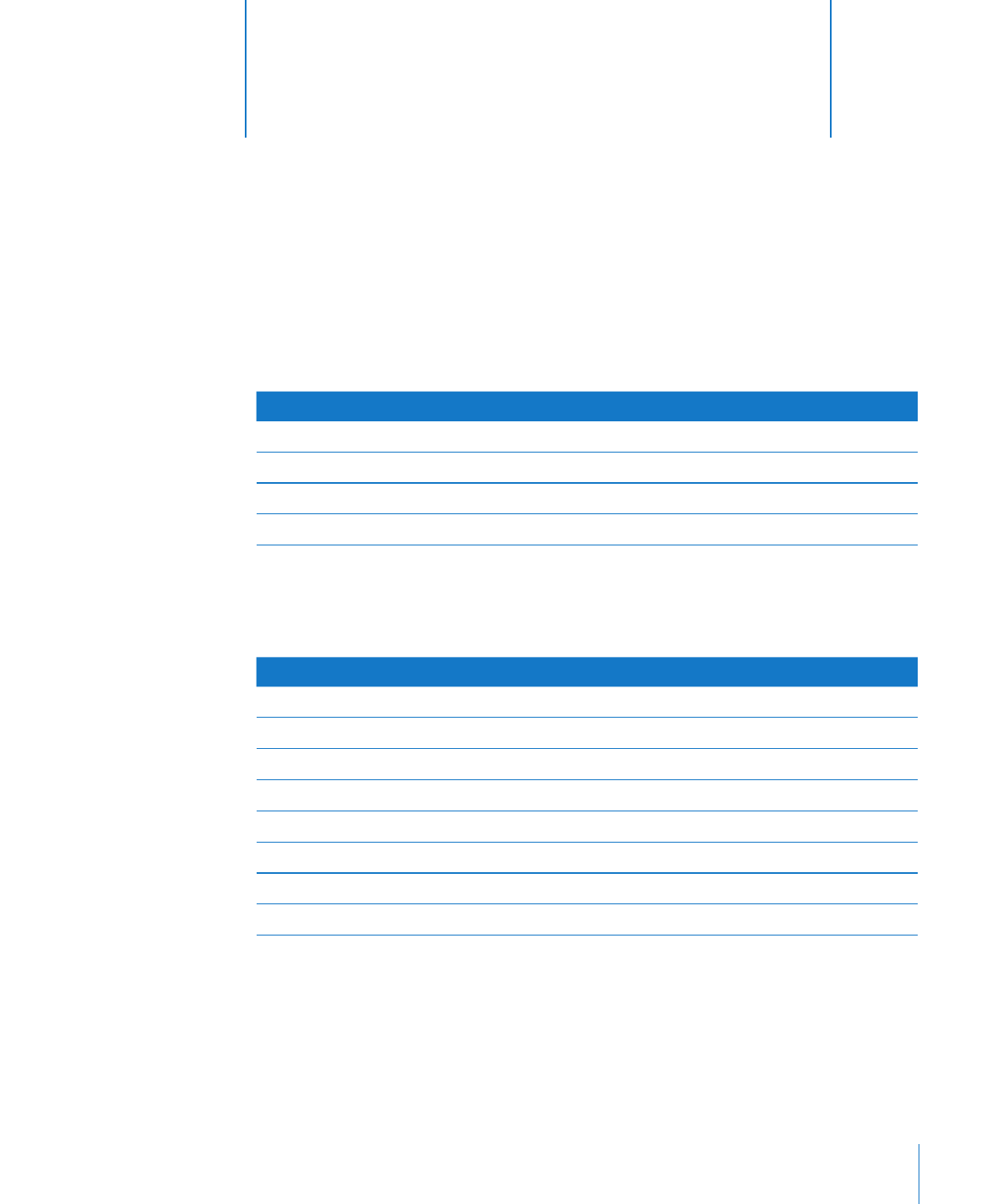
43
本章介绍如何添加与格式化表格及表格的行与列。
许多其他章节提供了注重表格的特殊方面的说明。
若要了解如何进行
请前往
管理表格单元格与单元格中的内容
第
69 页第 4 章“处理表格单元格”
使用表格样式格式化表格
第
101 页第 5 章“处理表格样式”
在表格单元格中使用公式
第
105 页第 6 章“在表格中使用公式”
在图表中显示表格单元格值
第
119 页第 7 章“从数据创建图表”
处理表格
使用多种技巧来创建表格以及管理它们的特征、大小和位置。
若要了解如何进行
请前往
插入表格
第
44 页“添加表格”
使用表格工具
第
44 页“使用表格工具”
放大或缩小表格
第
46 页“调整表格大小”
重新定位表格
第
47 页“移动表格”
给表格指定名称
第
47 页“给表格命名”
给表格应用颜色及其他视觉效果
第
48 页“改进表格的外观”
定义可以重复使用的表格
第
48 页“定义可重复使用的表格”
在
iWork 应用程序间共享表格
第
49 页“在 iWork 应用程序之间拷贝表格”
3